-
投稿者投稿
-
2020年6月9日 5:07 PM #52384
トピックを新しく立てる方は次の項目も記述してください(要望トピックの場合は不要です)。
【お使いの Snow Monkey のバージョン】10.8.0
【お使いのブラウザ】クロム
【当該サイトのURL】(公開できる場合は書いていただいたほうがスムーズです)===
初歩的な質問です。

①グループ化ですが、どういう機能でしょうか。
イメージでは、Shiftで複数ブロックを選択→グループ化をすれば、
複数ブロックが1つのブロックになる、という感じなのですが、
使いこなせておりません。②再利用ブロックとは、どのように使いこなせばよいのでしょうか。
一度作ったブロックを、テンプレートにして呼び出せる、という機能でしょうか。よろしくお願いいたします。
♥ 0Who liked: No user2020年6月10日 10:41 AM #52415ブロックの使い方は、まだブロックエディター(Gutenberg)が開発が進んでいる状態なのもあり、
人によって使い方も異なっている場合があります。自分に合う使い方を模索してみてください。再利用ブロックは、その名の通りブロックを再利用したい場合に役立つ機能です。
他のページでも、そのブロックをコピペして使いたいとか…
または、枠だけ作っておき、中身のテキストを一部変えて使うとか。グループブロックは、複数のブロックを1つのグループとして扱うので要素の移動が楽にもなりますねー。
例えば、メンバーページを生成する場合にメンバーの紹介枠をブロックで組んでおき、1つのグループにしておきます。それを再利用ブロックとして生成すれば、メンバーが増えた際には再利用ブロックを使用して内容を変えるだけで統一した枠で見せられます。
また、グループにまとめている事でメンバーの表示順の変更も楽になったり、メンバーが居なくなった際にグループを削除する事で複数のブロック(枠全体)をまとめて削除できます。
そう言う形で多くの人は使ったりしていますかね
♥ 0Who liked: No user2020年6月10日 11:09 AM #52418ご対応ありがとうございます。
概要は理解できました。追加で質問させて頂きます。
「グループブロック」はどうすれば使用できますか?
先の画像の「グループ化」ボタンで、グループになるのかな?
と思い、複数ブロックを選択→グループ化ボタンを押しましたが
1つのブロックにはならず。。。ご教示ください。
♥ 0Who liked: No user2020年6月10日 11:26 AM #52419先の画像の「グループ化」ボタンで、グループになるのかな?
と思い、複数ブロックを選択→グループ化ボタンを押しましたが
1つのブロックにはならず。。。押してもグループブロックに変換される訳ではなく、グループブロックと言うブロックで囲まれるだけなのでなっていないと思われているのかもしれません。
ブロックエディターの上部に、インフォメーションアイコンのボタンと鉛筆のアイコンのボタンの間に「ブロック構造」があるので、それで見てみてください。
グループと言う構造で囲まれていれば、グループ化されています。ブロック構造を選択し、グループを選択した状態でグループ内のブロックなどを一度にまとめて移動などできることを確認してみてください。
♥ 0Who liked: No user2020年6月10日 1:22 PM #52447ブロックエディターの上部に、インフォメーションアイコンのボタンと鉛筆のアイコンのボタンの間>に「ブロック構造」があるので、それで見てみてください。
確認できました。

ただ、グループ化されているようにみえるのですが、実際は、段落だけを
移動させることができます。。うまくグループ化できていないということでしょうか。
♥ 0Who liked: No user2020年6月11日 10:27 AM #52529グループ化は正しくできていると思います。
グループ内のブロックは他のグループに移動することもできるので正しくグループで選択されてないのではないでしょうか?♥ 0Who liked: No user2020年6月11日 1:10 PM #525381と2をグループ化
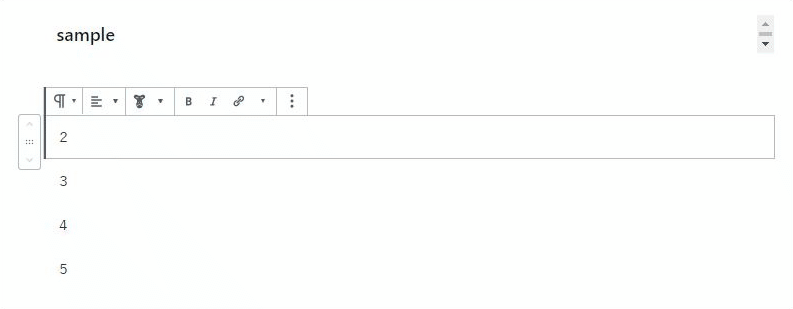
2は動かせないが、1は単独で動かせる
しかし、下記の様に、1と2を再度グループ化し、共通の四角で選択
されている状態の場合、セットで移動させることができることを
確認致しました。
 ♥ 0Who liked: No user2020年6月11日 1:10 PM #52540
♥ 0Who liked: No user2020年6月11日 1:10 PM #52540gifだとこの投稿では動かないのですね。。
♥ 0Who liked: No user -
投稿者投稿
- トピック「グループ化と再利用ブロックの使い方」には新しい返信をつけることはできません。
